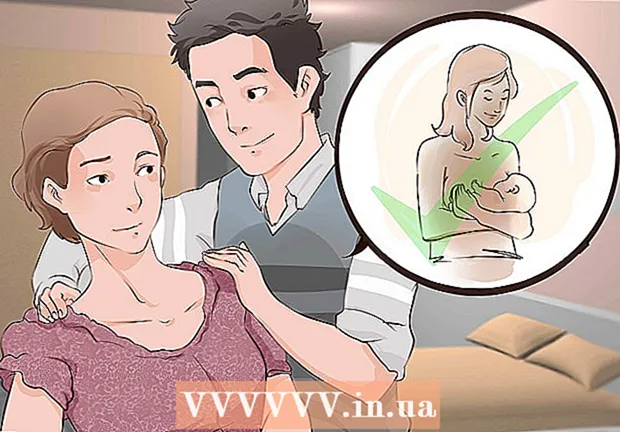நூலாசிரியர்:
Helen Garcia
உருவாக்கிய தேதி:
19 ஏப்ரல் 2021
புதுப்பிப்பு தேதி:
1 ஜூலை 2024

உள்ளடக்கம்
- படிகள்
- 2 இன் பகுதி 1: ஒரு அட்டவணையை எவ்வாறு தயாரிப்பது
- 2 இன் பகுதி 2: இடைவெளிகளை எவ்வாறு செருகுவது மற்றும் நிர்வகிப்பது
- குறிப்புகள்
நீங்கள் எப்போதாவது ஒரு பெரிய எக்செல் விரிதாளை அச்சிட்டிருந்தால், விரிதாள் காகிதத்தில் இருக்க வேண்டிய வழியைப் பார்க்கவில்லை என்ற உண்மையை நீங்கள் சந்தித்திருக்கலாம். தானியங்கி பக்க இடைவெளிகள் பயனர் விருப்பங்களை மதிக்காது. காகிதத்தில் வரிசைகள் மற்றும் நெடுவரிசைகள் எவ்வாறு தோன்றும் என்பதைத் தீர்மானிக்க, நீங்கள் பக்க இடைவெளிகளை கைமுறையாகச் செருக வேண்டும். இத்தகைய இடைவெளிகள் பக்க தளவமைப்பு பார்வையில் பார்க்க எளிதானது.
படிகள்
2 இன் பகுதி 1: ஒரு அட்டவணையை எவ்வாறு தயாரிப்பது
 1 மேசையைத் திற. கோப்பு> திற என்பதைக் கிளிக் செய்யவும், நீங்கள் விரும்பும் கோப்புடன் கோப்புறையைத் திறக்கவும், பின்னர் எக்செல் இல் விரிதாளைத் திறக்க இரட்டை சொடுக்கவும்.
1 மேசையைத் திற. கோப்பு> திற என்பதைக் கிளிக் செய்யவும், நீங்கள் விரும்பும் கோப்புடன் கோப்புறையைத் திறக்கவும், பின்னர் எக்செல் இல் விரிதாளைத் திறக்க இரட்டை சொடுக்கவும்.  2 பக்க அமைவு கருவித்தொகுதியைக் கண்டறியவும். திரையின் மேற்புறத்தில் உள்ள பக்க தளவமைப்பு தாவலைக் கிளிக் செய்து, பக்க அமைவு கருவித்தொகுதியைக் கண்டறியவும். விருப்பங்களைத் திறக்க, பக்க விருப்பக் குழுவின் கீழ் வலதுபுறத்தில் உள்ள சிறிய அம்புக்குறியைக் கிளிக் செய்யவும்.
2 பக்க அமைவு கருவித்தொகுதியைக் கண்டறியவும். திரையின் மேற்புறத்தில் உள்ள பக்க தளவமைப்பு தாவலைக் கிளிக் செய்து, பக்க அமைவு கருவித்தொகுதியைக் கண்டறியவும். விருப்பங்களைத் திறக்க, பக்க விருப்பக் குழுவின் கீழ் வலதுபுறத்தில் உள்ள சிறிய அம்புக்குறியைக் கிளிக் செய்யவும்.  3 அளவை சரிசெய்யவும். பக்க அமைவு சாளரத்தின் பக்க தாவலில், அளவுகோல் பகுதியைக் கண்டறியவும். செட் மெனுவிலிருந்து 100% தேர்ந்தெடுக்கவும். உங்கள் மாற்றங்களைச் சேமிக்க "சரி" என்பதைக் கிளிக் செய்யவும்.
3 அளவை சரிசெய்யவும். பக்க அமைவு சாளரத்தின் பக்க தாவலில், அளவுகோல் பகுதியைக் கண்டறியவும். செட் மெனுவிலிருந்து 100% தேர்ந்தெடுக்கவும். உங்கள் மாற்றங்களைச் சேமிக்க "சரி" என்பதைக் கிளிக் செய்யவும்.  4 "பக்க தளவமைப்பு" பயன்முறைக்கு மாறவும். தானியங்கி பக்க இடைவெளிகள் எவ்வாறு ஏற்பாடு செய்யப்பட்டுள்ளன என்பதை இங்கே காணலாம் (அவை நீல கோடுகளால் குறிக்கப்படுகின்றன). தானியங்கி இடைவெளிகள் எங்கே என்று உங்களுக்குத் தெரிந்தால், நீங்கள் சரியாக (கைமுறையாக) புதிய பக்க இடைவெளிகளைச் செருகலாம். காட்சி தாவலைக் கிளிக் செய்து, புத்தக காட்சி முறைகள் குழுவில் பக்க தளவமைப்பைத் தேர்ந்தெடுக்கவும்.
4 "பக்க தளவமைப்பு" பயன்முறைக்கு மாறவும். தானியங்கி பக்க இடைவெளிகள் எவ்வாறு ஏற்பாடு செய்யப்பட்டுள்ளன என்பதை இங்கே காணலாம் (அவை நீல கோடுகளால் குறிக்கப்படுகின்றன). தானியங்கி இடைவெளிகள் எங்கே என்று உங்களுக்குத் தெரிந்தால், நீங்கள் சரியாக (கைமுறையாக) புதிய பக்க இடைவெளிகளைச் செருகலாம். காட்சி தாவலைக் கிளிக் செய்து, புத்தக காட்சி முறைகள் குழுவில் பக்க தளவமைப்பைத் தேர்ந்தெடுக்கவும்.
2 இன் பகுதி 2: இடைவெளிகளை எவ்வாறு செருகுவது மற்றும் நிர்வகிப்பது
 1 விரும்பிய கிடைமட்ட பக்க இடைவெளிக்கு கீழே உள்ள வரியைக் கிளிக் செய்யவும். எடுத்துக்காட்டாக, 4 மற்றும் 5 வரிகளுக்கு இடையில் ஒரு கிடைமட்ட பக்க இடைவெளியைச் செருக விரும்பினால், வரி 5 ஐத் தேர்ந்தெடுக்கவும்.
1 விரும்பிய கிடைமட்ட பக்க இடைவெளிக்கு கீழே உள்ள வரியைக் கிளிக் செய்யவும். எடுத்துக்காட்டாக, 4 மற்றும் 5 வரிகளுக்கு இடையில் ஒரு கிடைமட்ட பக்க இடைவெளியைச் செருக விரும்பினால், வரி 5 ஐத் தேர்ந்தெடுக்கவும்.  2 கிடைமட்ட பக்க இடைவெளியைச் செருகவும். பக்க தளவமைப்பு தாவலுக்குத் திரும்பி, பிரேக் ஐகானுக்குக் கீழே உள்ள அம்புக்குறியைக் கிளிக் செய்யவும். மெனுவிலிருந்து, பக்க இடைவெளியைச் செருகு என்பதைத் தேர்ந்தெடுக்கவும். ஒரு கருப்பு கோடு கைமுறையாக செருகப்பட்ட இடைவெளியைக் குறிக்கிறது.
2 கிடைமட்ட பக்க இடைவெளியைச் செருகவும். பக்க தளவமைப்பு தாவலுக்குத் திரும்பி, பிரேக் ஐகானுக்குக் கீழே உள்ள அம்புக்குறியைக் கிளிக் செய்யவும். மெனுவிலிருந்து, பக்க இடைவெளியைச் செருகு என்பதைத் தேர்ந்தெடுக்கவும். ஒரு கருப்பு கோடு கைமுறையாக செருகப்பட்ட இடைவெளியைக் குறிக்கிறது.  3 விரும்பிய செங்குத்து பக்க இடைவெளியின் வலதுபுறத்தில் உள்ள நெடுவரிசையைத் தேர்ந்தெடுக்கவும். எடுத்துக்காட்டாக, C மற்றும் D நெடுவரிசைகளுக்கு இடையில் செங்குத்து இடைவெளியைச் செருக விரும்பினால், நெடுவரிசை D ஐத் தேர்ந்தெடுக்கவும்.
3 விரும்பிய செங்குத்து பக்க இடைவெளியின் வலதுபுறத்தில் உள்ள நெடுவரிசையைத் தேர்ந்தெடுக்கவும். எடுத்துக்காட்டாக, C மற்றும் D நெடுவரிசைகளுக்கு இடையில் செங்குத்து இடைவெளியைச் செருக விரும்பினால், நெடுவரிசை D ஐத் தேர்ந்தெடுக்கவும்.  4 செங்குத்து பக்க இடைவெளியைச் செருகவும். பக்க தளவமைப்பு தாவலில், பிரேக்குகள் ஐகானுக்கு கீழே உள்ள அம்புக்குறியைக் கிளிக் செய்து, மெனுவிலிருந்து பக்க இடைவெளியைச் செருகு என்பதைத் தேர்ந்தெடுக்கவும். ஒரு கருப்பு கோடு கைமுறையாக செருகப்பட்ட இடைவெளியைக் குறிக்கிறது.
4 செங்குத்து பக்க இடைவெளியைச் செருகவும். பக்க தளவமைப்பு தாவலில், பிரேக்குகள் ஐகானுக்கு கீழே உள்ள அம்புக்குறியைக் கிளிக் செய்து, மெனுவிலிருந்து பக்க இடைவெளியைச் செருகு என்பதைத் தேர்ந்தெடுக்கவும். ஒரு கருப்பு கோடு கைமுறையாக செருகப்பட்ட இடைவெளியைக் குறிக்கிறது.  5 பக்க இடைவெளியை நகர்த்தவும். இடைவெளி வேறு இடத்தில் இருக்க வேண்டும் என்று நீங்கள் முடிவு செய்தால் இதைச் செய்யுங்கள். பிரேக் கோட்டின் மீது சுட்டியை நகர்த்தி அம்பு தோன்றும் வரை காத்திருந்து, விரும்பிய நிலைக்கு அம்புக்குறியை இழுக்கவும்.
5 பக்க இடைவெளியை நகர்த்தவும். இடைவெளி வேறு இடத்தில் இருக்க வேண்டும் என்று நீங்கள் முடிவு செய்தால் இதைச் செய்யுங்கள். பிரேக் கோட்டின் மீது சுட்டியை நகர்த்தி அம்பு தோன்றும் வரை காத்திருந்து, விரும்பிய நிலைக்கு அம்புக்குறியை இழுக்கவும்.  6 பக்க இடைவெளியை அகற்றவும். உங்களுக்கு இனி ஒரு பக்க இடைவெளி தேவையில்லை என்று முடிவு செய்தால், அதை அகற்றவும்.
6 பக்க இடைவெளியை அகற்றவும். உங்களுக்கு இனி ஒரு பக்க இடைவெளி தேவையில்லை என்று முடிவு செய்தால், அதை அகற்றவும். - செங்குத்து பக்க இடைவெளியை அகற்ற, செங்குத்து பக்க இடைவெளியின் வலதுபுறத்தில் உள்ள நெடுவரிசையைத் தேர்ந்தெடுக்கவும். பிரேக் ஐகானுக்கு கீழே உள்ள அம்புக்குறியைக் கிளிக் செய்து, பக்க இடைவெளியை அகற்று என்பதைத் தேர்ந்தெடுக்கவும்.
- கிடைமட்ட இடைவெளியை அகற்ற, கிடைமட்ட பக்க இடைவெளியின் கீழே உள்ள கோட்டைத் தேர்ந்தெடுத்து, பிரேக் ஐகானுக்கு கீழே உள்ள அம்புக்குறியைக் கிளிக் செய்து, பக்க இடைவெளியை அகற்று என்பதைத் தேர்ந்தெடுக்கவும்.
 7 பக்க தளவமைப்பு பயன்முறையிலிருந்து வெளியேறவும். அட்டவணையில் இடைவெளிகள் தோன்ற விரும்பவில்லை என்றால், காட்சி தாவலுக்குச் சென்று இயல்பான பயன்முறையைத் தேர்ந்தெடுக்கவும். தேவைப்பட்டால் இந்த முறைகளுக்கு இடையில் மாறவும்.
7 பக்க தளவமைப்பு பயன்முறையிலிருந்து வெளியேறவும். அட்டவணையில் இடைவெளிகள் தோன்ற விரும்பவில்லை என்றால், காட்சி தாவலுக்குச் சென்று இயல்பான பயன்முறையைத் தேர்ந்தெடுக்கவும். தேவைப்பட்டால் இந்த முறைகளுக்கு இடையில் மாறவும்.
குறிப்புகள்
- கைமுறையாக சேர்க்கப்பட்ட அனைத்து பக்க இடைவெளிகளிலிருந்தும் விடுபட, பக்க லேஅவுட் தாவலைத் திறந்து, பிரேக் ஐகானுக்கு கீழே உள்ள அம்புக்குறியைக் கிளிக் செய்து, மெனுவிலிருந்து அனைத்து இடைவெளிகளையும் மீட்டமை என்பதைத் தேர்ந்தெடுக்கவும்.
- தானியங்கி இடைவெளிகளை நகர்த்தவோ நீக்கவோ முடியாது, ஆனால் அவற்றை கைமுறையாக செருகப்பட்ட இடைவெளிகளுடன் மாற்றலாம்.